本登録済みの属性型JPドメインのWHOIS情報の変更手順です。
仮登録の属性型JPドメインについては、仮登録した属性型JPドメインの本登録(アクティベート)を参照ください。
属性型JPドメインのWHOIS情報には、登録法人の登記情報と一致する情報を登録する必要があります。
詳細については、属性型(組織種別型)・地域型JPドメイン名登録等に関する規則(JPRS)を確認ください。
1「ログイン」した後、ユーザーコントロールパネル左ナビの「ドメイン > ドメインの設定操作(登録済みドメイン一覧)」をクリックします。
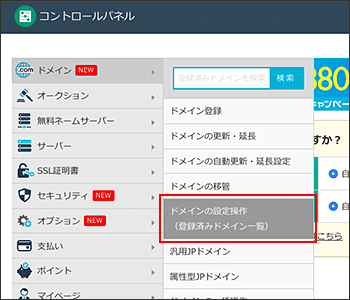
2ドメインの設定操作画面で、変更するドメイン横の「WHOIS」アイコンをクリックします。
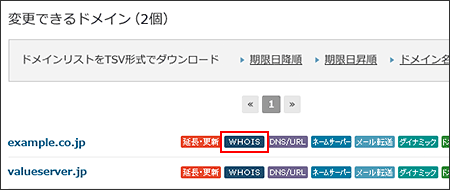
3ドメイン登録情報画面で、
①変更可能な項目に変更情報を入力
②「変更」を押します。
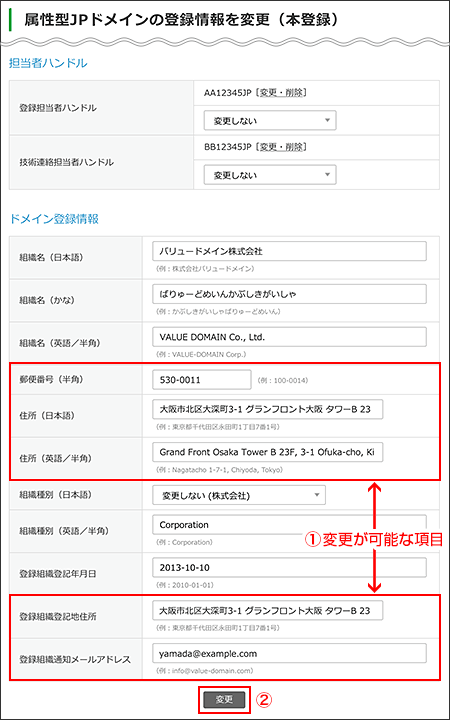
4メッセージを確認して「OK」を押します。
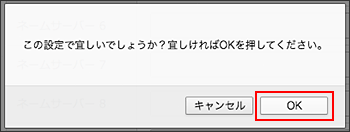
5正常に変更されました。
「戻るにはここをクリック」をクリックします。
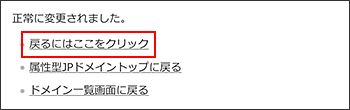
6①登録情報の変更が反映されていることを確認してください。
②登録・技術連絡のいずれかの担当者ハンドルに変更がある場合は、「変更・削除」をクリックします。
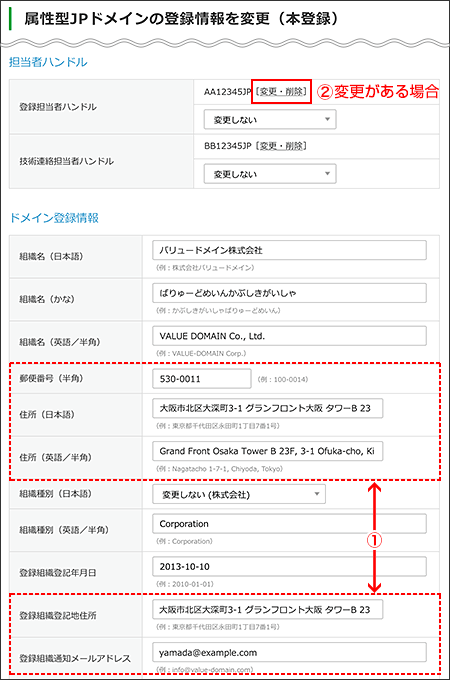
7担当者ハンドル一覧から、変更する担当者ハンドル横の「変更」をクリックします。
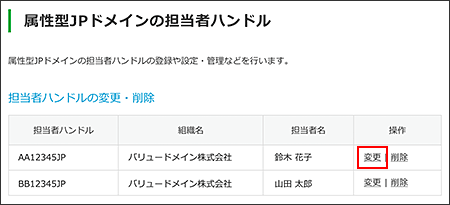
8別ウィンドウで担当者ハンドル画面が開きます。
①変更可能な項目に変更情報を入力
②「登録・変更」を押します。

9メッセージを確認して「OK」を押します。
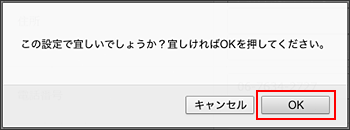
10正常に変更されました。
各担当者ハンドルに登録しているメールアドレス宛に確認メールが送信されます。
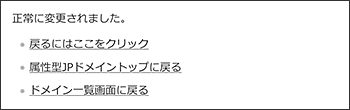
<注意事項>
下記の場合は、登録担当者ハンドルを新規作成する必要があります。
- 登録情報の組織名を変更(登録担当者ハンドルの組織名と同一である必要があります)
- 登録担当者ハンドルの担当者名を変更
上記の場合、担当者ハンドルの登録を参照して、新たに登録担当者ハンドルの作成後、WHOIS情報の変更手続を行ってください。 組織名の変更を含む場合、登録担当者ハンドルの新規登録は必須です。

